Å navngi eller omdøpe bilder i Lightroom er en enkel, men likevel avgjørende oppgave for å organisere fotofilene dine bedre. En gjennomtenkt navngivning hjelper deg ikke bare med å holde oversikten, men gjør også senere søk etter spesifikke opptak betydelig enklere. I denne guiden forklarer jeg hvordan du effektivt kan navngi bilder i Lightroom for å sikre en strukturert og oversiktlig bildebibliotek.
Viktigste innsikter
- Utvalget av bilder skjer raskt via filmstripen eller miniaturvisningen.
- Du kan omdøpe bilder enkeltvis eller i grupper, hvor den originale filnummeret er nyttig.
- Egendefinerte navn kan kobles til stikkord, noe som gjør senere sortering enklere.
Trinn-for-trinn-veiledning
Trinn 1: Velge bilder
Før du kan begynne å omdøpe bildene dine, må du først velge bildene du ønsker å omdøpe. Gå til biblioteket i Lightroom og se på filmstripen nederst på skjermen. Her finner du alle de importerte bildene dine. Klikk enkelt på et bilde du ønsker å omdøpe. Ønsker du å velge flere bilder, kan du holde inne Command-tasten (Mac) eller Ctrl-tasten (Windows) og deretter klikke på de ønskede bildene.
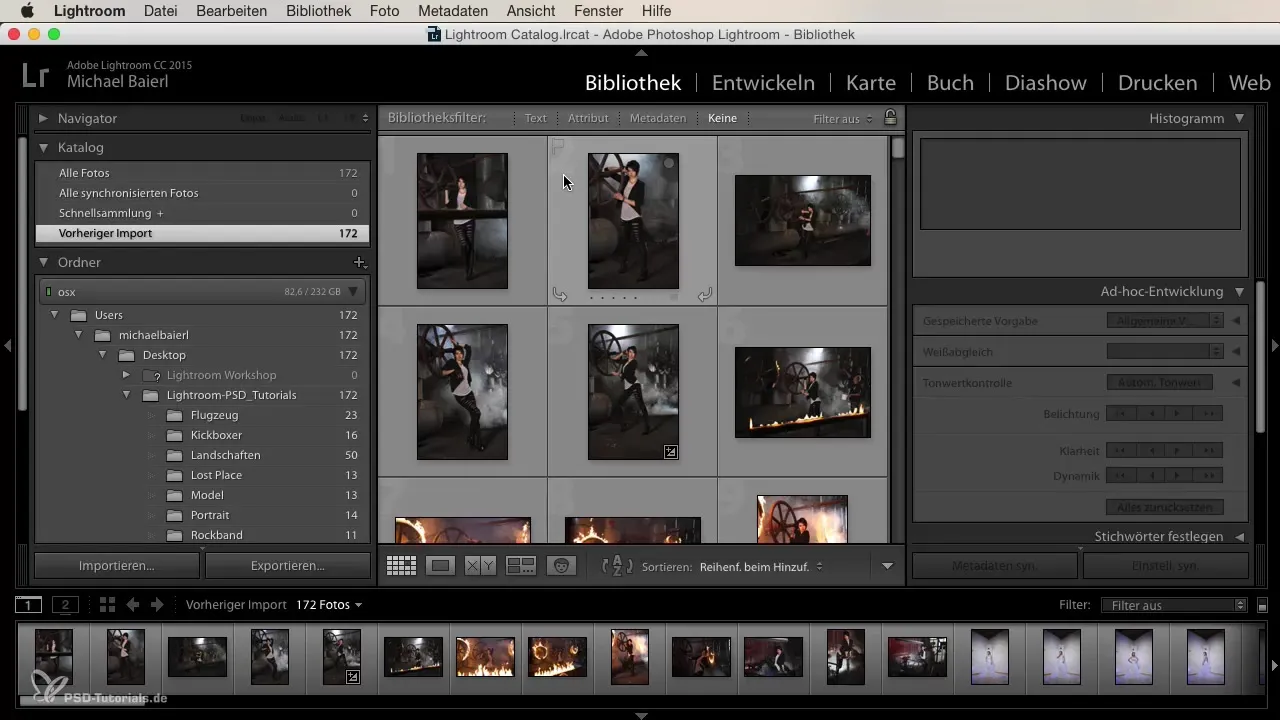
Trinn 2: Oppheve utvalg
Skulle du ha valgt et feil bilde ved en feiltakelse, kan du raskt angre valget ved å trykke på hurtigtasten Command D (Mac) eller Ctrl D (Windows). Dette opphever den gjeldende utvalget umiddelbart, og du kan velge på nytt uten å måtte fjerne valget for alle bildene enkeltvis.
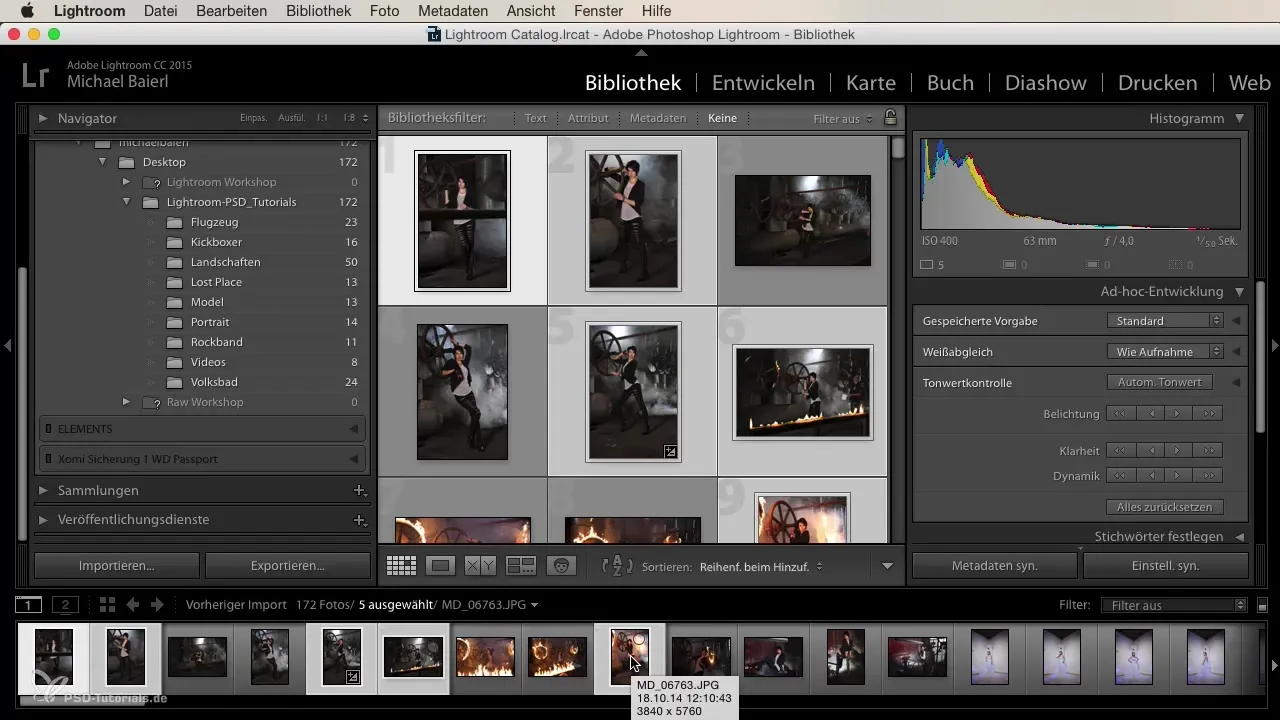
Trinn 3: Velge flere bilder i grupper
Hvis du ønsker å omdøpe en serie bilder, for eksempel de første ni bildene, kan du også gjøre dette. Ha Shift-tasten klar og klikk på det siste bildet i serien. Dette vil velge alle bildene fra det første valget til det siste bildet, noe som gjør redigeringen mer effektiv.
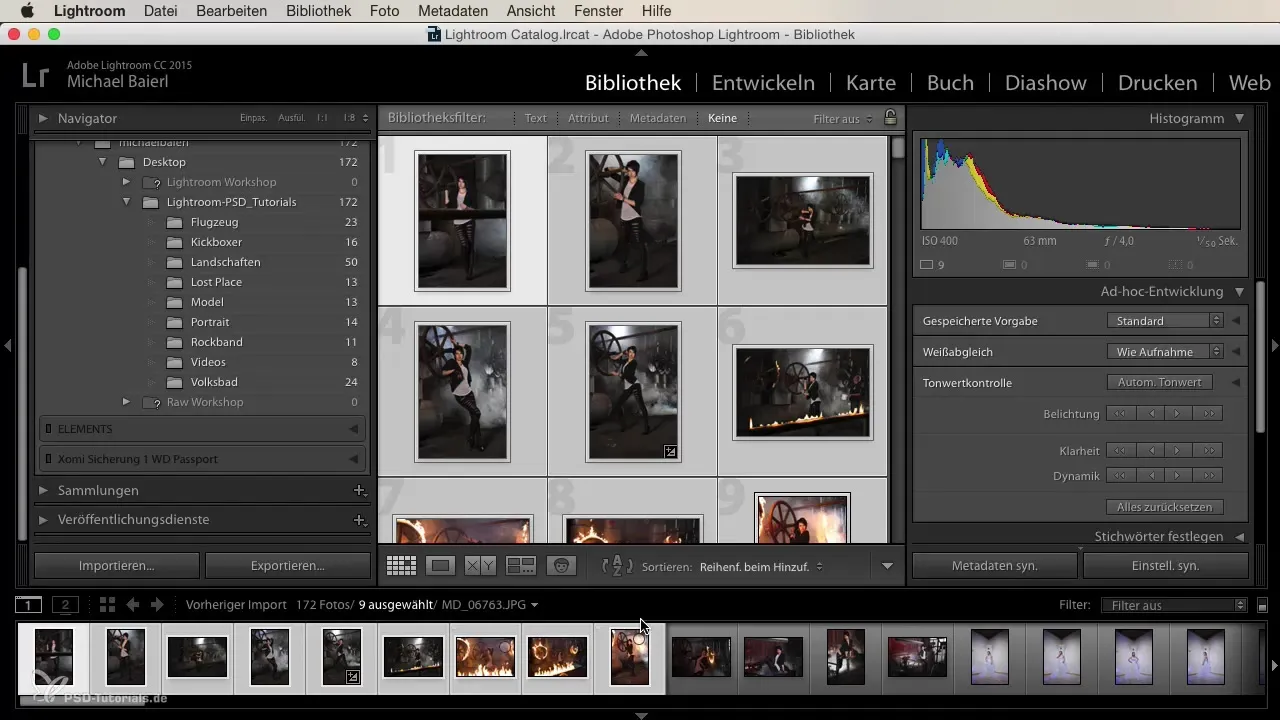
Trinn 4: Omdøpe bilder
Når du har valgt de ønskede bildene, kan du nå begynne med omdøpingen. Klikk i biblioteket på funksjonen "Omdøpe bilder". Et lite vindu åpnes der du kan sette inn den nye filnavnet. Først ser du standardnavnene, som de kommer fra kameraet. Disse navnene er ofte ikke beskrivende og kan være duplikater fra eldre bilder.
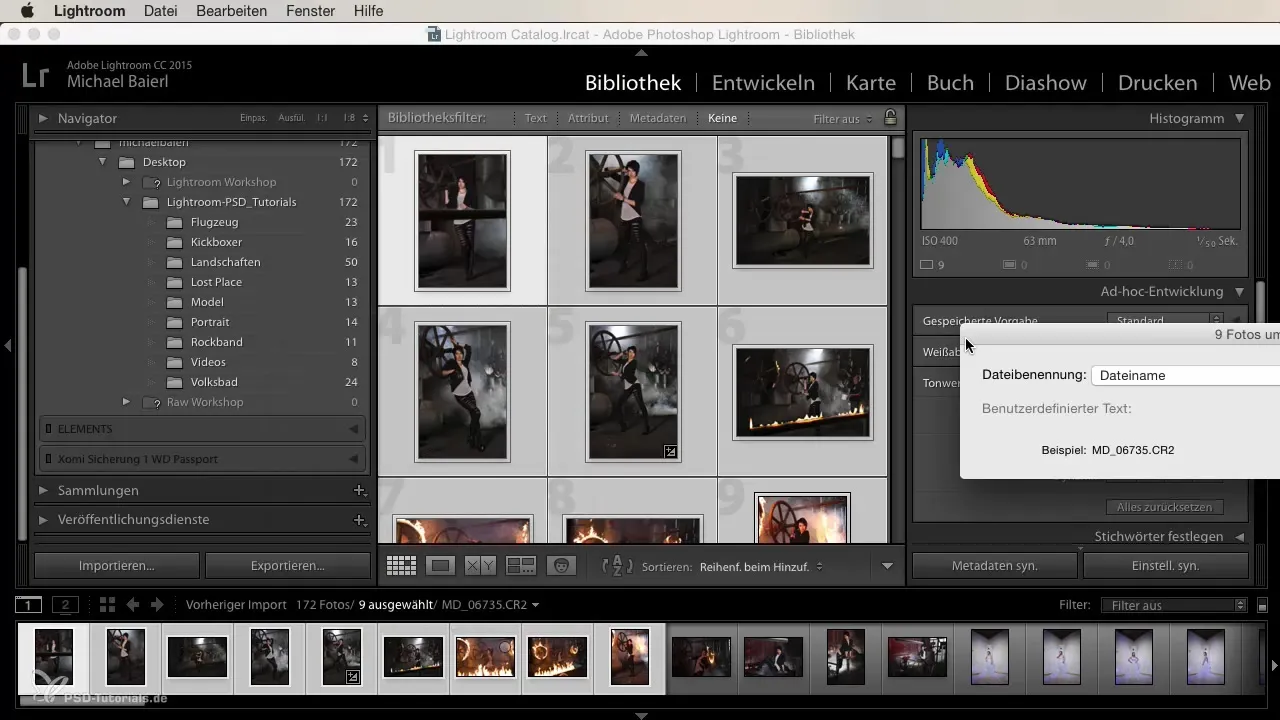
Trinn 5: Lage egendefinerte navn
For å forhindre disse duplikatene, er det lurt å velge egendefinerte navn som står i forbindelse med stikkord som senere hjelper til med å sortere bildene. I navngivningsvinduet kan du nå angi et egendefinert navn. For å bevare det originale filnummeret kan du bruke det opprinnelige filnavnet og legge til noe, for eksempel "Model".
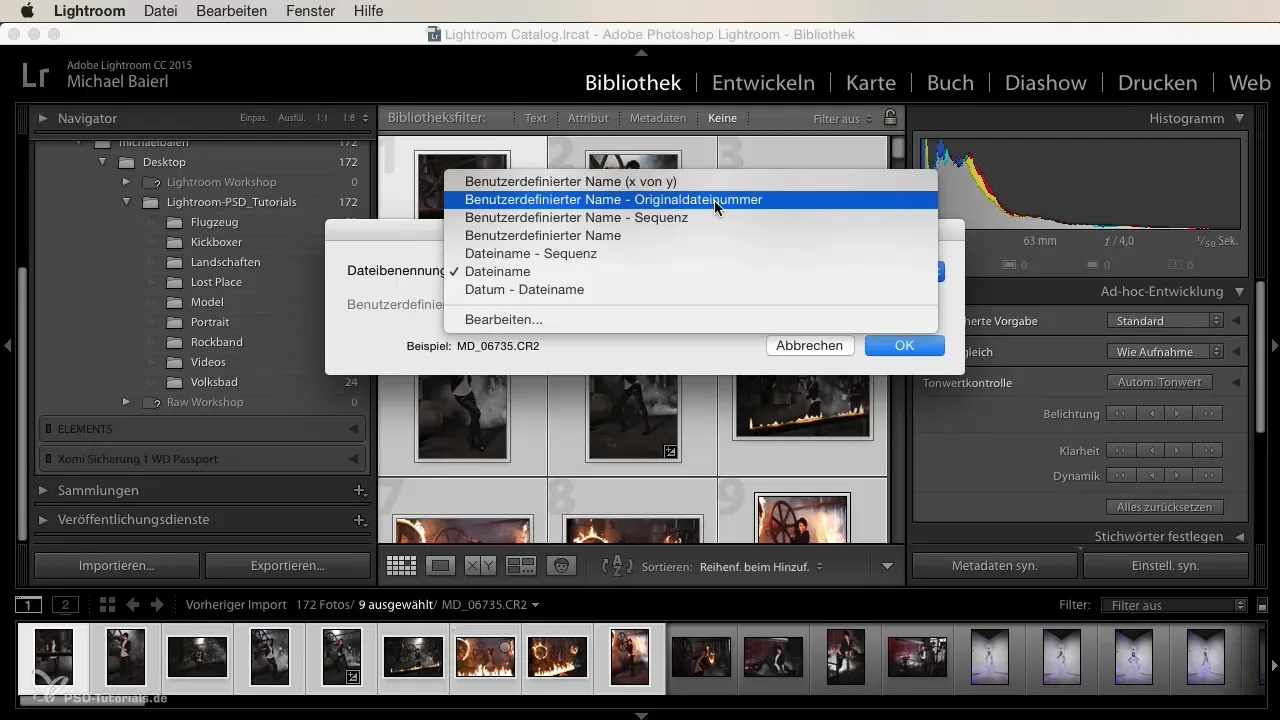
Trinn 6: Justere filnavn
Hvis du ønsker det, kan du også justere navnet i sanntid. Mens du skriver, vil endringen bli vist direkte i vinduet. Dette hjelper deg med å umiddelbart sjekke om navnet høres ut som du har tenkt. Et eksempel kan være "Model Hohofen". Så vet du straks at dette bildet har med en fotoshoot ved Hohofen å gjøre.
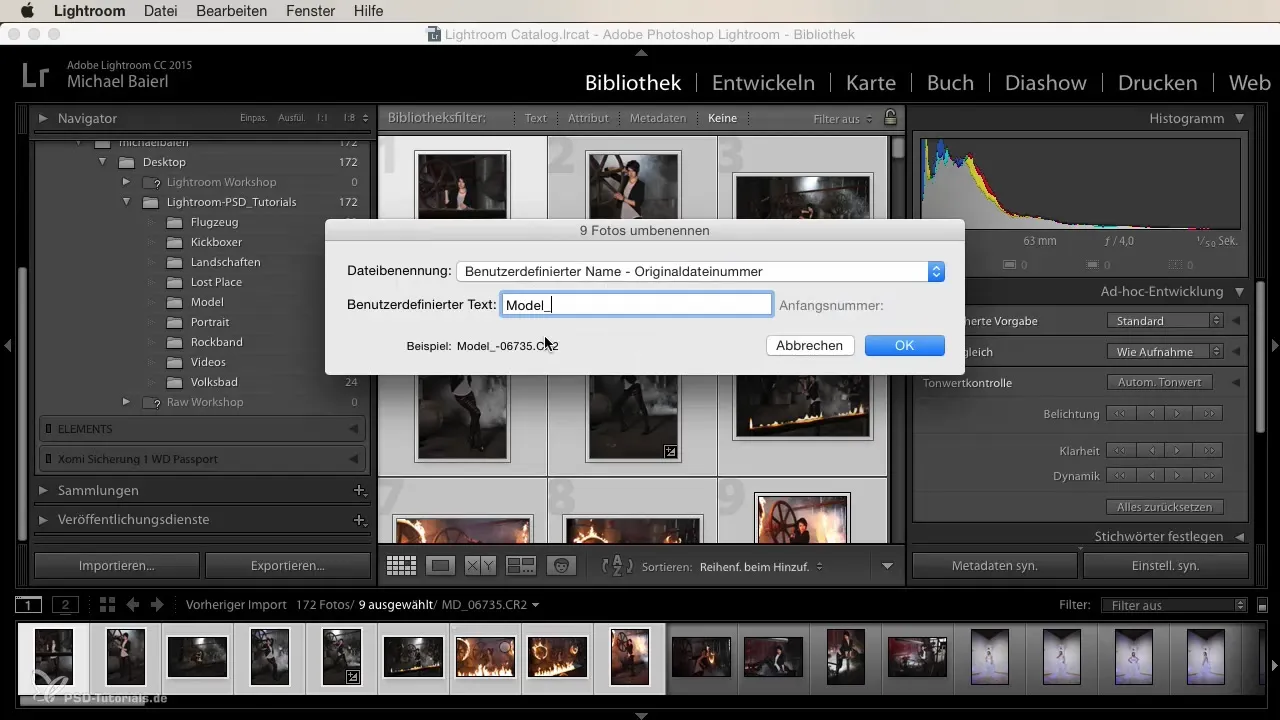
Trinn 7: Fullføre navngivningen
Når du er fornøyd med inntastingen av det nye navnet, klikk på "OK". Avhengig av innstillingene du har gjort i Lightroom, kan du velge det egendefinerte navnet med en sekvens som integrerer det originale filnummeret. Dette forenkler søking og tilordning av bildene når du trenger spesifikke bilder for andre programmer som Photoshop.
Sammendrag – Effektiv navngivning av bilder i Lightroom: En trinn-for-trinn-guide
Å navngi bildene dine i Lightroom er ikke bare en enkel prosess, men også avgjørende for en god organisering av fotofilene dine. Med trinnene nevnt ovenfor kan du sikre at du alltid har oversikten og enkelt finner bildene dine igjen.
Vanlige spørsmål
Hvordan velger jeg flere bilder i Lightroom?Hold inne Command-tasten (Mac) eller Ctrl-tasten (Windows) for å velge flere bilder.
Kan jeg angre utvalget av bilder?Ja, trykk helt enkelt Command D (Mac) eller Ctrl D (Windows) for å oppheve utvalget.
Hvordan omdøper jeg bildene mine i Lightroom?Gå til biblioteket, velg ønskede bilder og klikk på "Omdøpe bilder".
Hva er fordelene med et egendefinert navn?Egendefinerte navn hjelper deg med å kategorisere og finne bildene enklere senere.
Kan jeg navngi bilder individuelt eller bruke en sekvens?Ja, du kan velge et egendefinert navn eller en sekvens fra det originale filnummeret.


